▷ Установить Google в качестве поисковой системы по умолчанию в Internet Explorer 11. В Windows 10 ◁
Internet Explorer больше не является веб-браузером по умолчанию в операционной системе Windows. В Windows 10 Microsoft представила браузер Edge и сделала его веб-браузером по умолчанию.
Несмотря на то, что Microsoft выпустила новый браузер для Windows 10, Internet Explorer 11 по-прежнему является частью Windows 10. Хотя это правда, что версия 11 является последней и окончательной версией Internet Explorer, миллионы пользователей ПК все еще используют ее.

В Internet Explorer 11, как и в предыдущих версиях, поисковой системой по умолчанию является Bing. Поисковая система Bing развивалась с годами и занимает приличную долю рынка во многих регионах, но большинство пользователей используют Google, когда дело доходит до веб-поиска, и хотят также сделать ее поисковой системой по умолчанию. Internet Explorer 11.
Изменение поисковой системы Интернета по умолчанию в Internet Explorer 11 — не очень простая задача. В настройках нет возможности установить Google или любую другую поисковую систему по умолчанию.
К счастью, Microsoft предлагает несколько дополнений для Internet Explorer, с помощью которых вы можете установить Google в качестве поисковой системы по умолчанию.
Установите Google в качестве поисковой системы по умолчанию в Internet Explorer 11.
Следуйте инструкциям ниже, чтобы установить Google в качестве поисковой системы по умолчанию в Internet Explorer 11 в Windows 10.
Пасо 1: Откройте браузер Internet Explorer. Нажмите на значок Инструменты (значок шестеренки), расположенный чуть ниже кнопки закрытия, а затем выберите опцию Управление дополнениями .

Пасо 2: Нажмите на Найдите больше панелей инструментов и расширений . В браузере по умолчанию откроется веб-страница галереи Internet Explorer, откуда вы сможете установить надстройки и расширения для Internet Explorer.

ВАЖНЫЙ: Если страница галереи Internet Explorer открывается в браузере, отличном от Internet Explorer, скопируйте и вставьте ссылку на веб-страницу галереи Internet Explorer в браузер Internet Explorer, чтобы открыть ту же веб-страницу в Internet Explorer. Это связано с тем, что вы не можете устанавливать расширения Internet Explorer из других браузеров. Вы можете установить расширения IE только в том случае, если страница галереи Internet Explorer открыта в браузере Internet Explorer.
Пасо 3: Прокрутите страницу галереи, чтобы увидеть расширение. Поиск Гугл . Нажмите кнопку Добавлять . Когда вы увидите диалоговое окно подтверждения, нажмите кнопку еще раз. Добавлять .


Пасо 4: Теперь, когда вы установили расширение поиска Google, щелкните значок Инструменты (появляется чуть ниже кнопки закрытия IE), а затем нажмите Управление дополнениями .
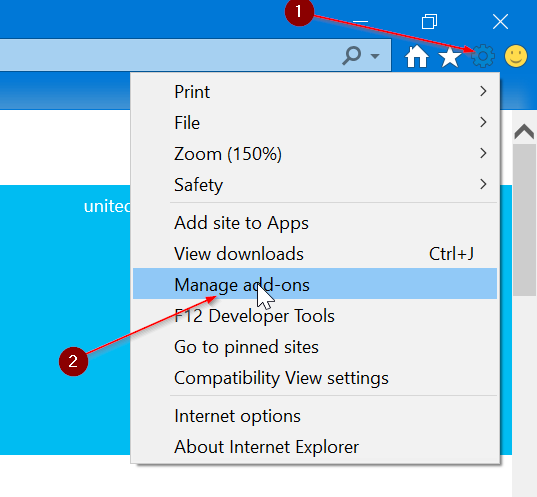
Пасо 5: В левом столбце Типы плагинов нажмите Поиск поставщиков чтобы увидеть запись поиска Google справа. Здесь справа вы увидите все установленные поисковые системы.
Пасо 6: Наконец, выберите запись поиск Гугл нажав на него, а затем нажав на кнопку Установить по умолчанию чтобы установить Google Search в качестве поисковой системы по умолчанию для браузера Internet Explorer 11.

Чтобы снова восстановить Bing в качестве поисковой системы по умолчанию, выберите «Поиск Bing» на шаге 6, а затем установите его по умолчанию.
Вы также узнаете, как сделать Edge поисковой системой Google по умолчанию.